
Enterprise kelimesinin Türkçe karşılığı , Girişim (Kuruluş) ,Teşebbüs demektir. Windows un Enterprise sürümü Windows 7 zamanında Ultimate olarak isimlendiriliyordu.Mesela Windows un Pro
1. Windows 10 Enterprise E3
2. Windows 10 Enterprise E5
E5, E3'ten biraz daha fazla güvenlik özelliği sunar. Gerek anasayfada gerek Youtube kanalıımızda yada forumda arasıra karşılaştığımız sorulardan biride Enterprise sürümünün nereden ve nasıl indirileceğine yönelik olmaktadır. Aşağıdaki makalemizde Adım adım enterprise sürümünü Microsofttan nasıl edinebileceğiniz açıklanmıştır.

Windows 11 veya Windows 10 Enterprise ISO su nasıl indirilir
İndirme adımlarına geçmeden önce şunu hatırlatmakta fayda görüyoruz ; Windowsun Medyasını (ISO) Microsoft dışındaki yerlerden indirmeyin çünkü içerisinde ne olduğunu bilemezssiniz. Gelelim Microsofttan Enterperise ISO su indirme adımlarına.
1. Öncelikle Media Creation Tool aracını Microsofttan indirmeniz gerekir , aşağıdaki linklerden birinden kendinizce uygun aracı edinin.
- Windows 11 Media Creation Tool - Burada
- Windows 10 Media Creation Tool - Burada
Ben Windows 10 Enterperise sürümünü indireceğim , Aracı indirip bir klasör içerisine atın
2. Ardından sayfa sonundaki indirme linkinden sizler için kodladığımız VBscript'i edinin ve Media Creation Tool ile aynı klasör içerisine atın ve VBscript i çalıştırın.

Eğer hata verirse VBscripti not defteri ile açıp içerisindeki MediaCreationTool21H2.exe ismini sizin indirdiğiniz MediaCreationTool ismi ile değiştirin. Veya MediaCreationTool un içerisinde bulunduğu klasörü sağ tıklayıp "Powershell Penceresini Burada Açın" deyin. Ardından aşağıdaki komutlardan birini kullanın.
.\MediaCreationTool21H2.exe /Eula Accept /Retail /MediaArch x64 /MediaLangCode en-US /MediaEdition Enterprise MediaCreationTool21H2.exe /Eula Accept /Retail /MediaArch x64 /MediaLangCode en-US /MediaEdition Enterprise
Komutlardan biri hata verirse diğerini deneyin. Birkaç Şeyi hazırlıyoruz ekranı belirecektir , Tamamlanmasını bekleyin.

3. Bir ürün anahtarı sayfası gelecek, burada Microsoft'un Windows 10 Enterprise deneme sürümleri için sunduğu aşağıdaki ürün anahtarını kullanabilirsiniz. Eğer farklı deneme ürün anahtarları kullanacaksanız Buradaki başlıktan faydalanın.
XGVPP-NMH47-7TTHJ-W3FW7-8HV2C
Lakin üstteki anahtar geçici süreliğine bir aktivasyon sağlayacaktır. Ardından İleri butonuna tıklayın.

4. Bir sonraki ekranda Başka bir Bilgisayar için Yükleme Medyası (USB Flash Sürücü,DVD veya ISO Dosyası) oluştur. kısmını işaretleyin ve İleri butonuna tıklayın.

5. Bir Sonraki adımda Kullanılacak medyayı seçin başlığında ISO kısmını işaretleyin. Kaydedileceği yeri belirlemenizi isterse Sabit diskinizde bir yer gösterin.
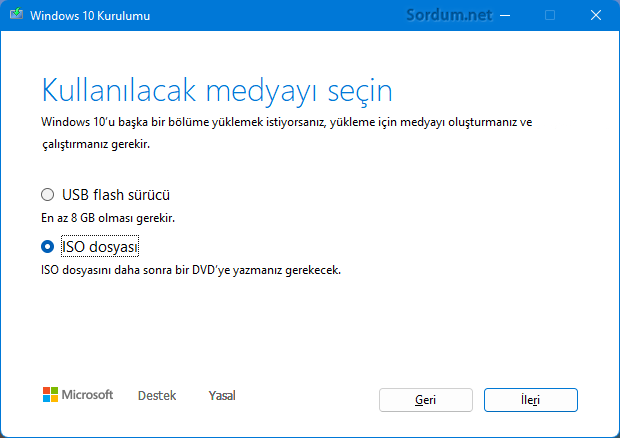
6. Önce Windows indiriliyor penceresi ardından da Windows 10 Medyası oluşturuluyor Pencereleri gelecektir.

7. Tüm işlemler tamamlandığında Aşağıdaki gibi bir ekranla karşılaşacaksınız tek yapmanız gereken son butonuna tıklamaktır.
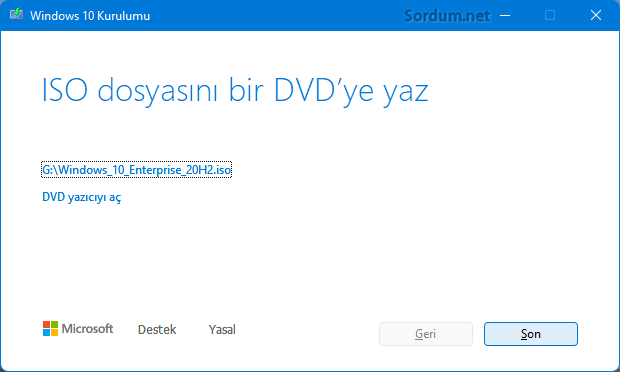
işlemler bukadar , inen ISO dosyasını sağ tıklayıp Bağla dedikten sonra içerisindeki sürümlerin bir dökümünü almak için Buradaki başlıktan faydalanın. İşte bende verdiği sonuç :
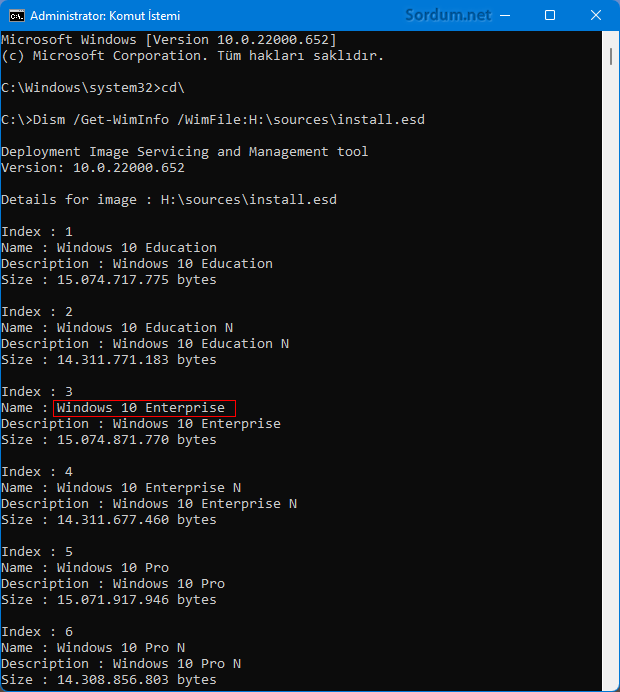
Üstteki anlatımda bahsedilen Vbscriptini aşağıdaki linkten edinebilirsiniz.

- Windows un en stabil sürümü olan LTSB nedir Burada
- Chrome ile direkt Microsofttan windows ISo su indir Burada




Dil ekleme aşağıdaki yöntemlerden biri ile yapılabilir, sorun dil dosyalarını bulmak.
Web Link ...
yada
Web Link ...
yada
Web Link ...
En stabil edisyon ltsc ama hem stabil hem de çok az RAM,İşlemci kullansın isterseniz iot ltsc kullanın. Enterprise, pro sürümleri çok kaynak kullanıyor.
Bir de bazı kişiler windows 10 iot ltsc'yi kendi dillerine çevirip paylaşıyorlar bununla ilgili dil ekleme yazınız var mı?
Aşağıdaki cevaplar yardımcı olabilir
Web Link ...
Selam Tarkan hocam. Enterprise LTSC Evaluation 21H2 sürümündeyim. Daha bugün kurdum, bir saat kadar zaman geçtikten sonra Windows kapanıyor. Generic key kullanmayı denedim ve şu hatayı aldım 0xC004F069.
Site indirme linklerimiz ile ilgili google tarafından yanlış bir uyarı veriliyor bu sebeple şu sıralar harici linkler konusunda titiz davranmak durumundayız.